خاموش کردن جستجوی ایمن
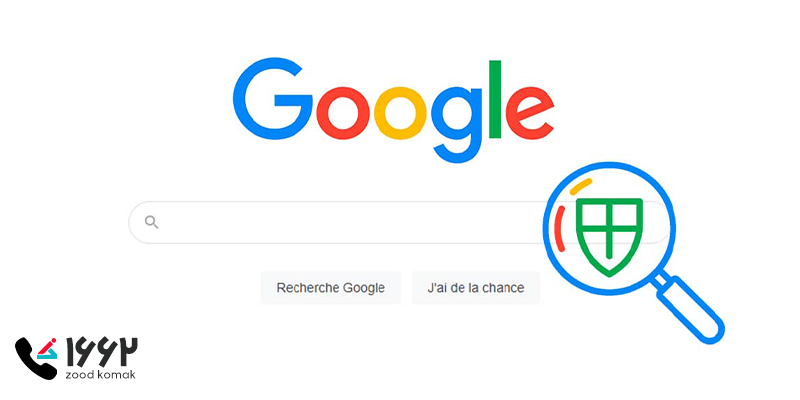
خاموش کردن جستجوی ایمن گوگل یکی از نیازهای بسیاری از کاربران اینترنتی است که به دنبال دسترسی آزاد به محتوای آنلاین هستند. جستجوی ایمن، ویژگی ای است که نتایج جستجو را فیلتر کرده و محتوا های نامناسب را از نمایش خارج می کند. اما در برخی مواقع، کاربران ممکن است به دلایل مختلفی نیاز داشته باشند که این فیلترها را غیر فعال کنند تا به محتوای کامل تری دسترسی داشته باشند. برای مثال، افرادی که به دنبال تحقیق یا محتوای خاصی هستند، ممکن است به نتایج کامل تری احتیاج داشته باشند که تحت تأثیر فیلترهای جستجوی ایمن قرار نگیرند. بنابراین، اگر شما نیز در جستجوی اطلاعات بیشتر و دسترسی به محتوای گسترده تر هستید و نیاز به غیر فعال کردن جستجوی ایمن گوگل دارید، مراحل ساده ای وجود دارد که می توانید دنبال نمایید. در این مقاله تیم تعمیر موبایل آنلاین زودکمک به شما کمک می کند تا به راحتی به پاسخ سوال چگونه جستجوی ایمن را خاموش کنیم، برسید.
غیر فعال کردن جستجوی ایمن
خاموش کردن جستجوی ایمن گوگل به کاربران این امکان را می دهد که به نتایج جستجوی کامل تری دسترسی داشته باشند و محدودیت های موجود در محتوای آنلاین را بردارند. با این حال، باید توجه داشت که این اقدام ممکن است شما را در معرض محتوای نامناسب قرار دهد. بنابراین، بهتر است این گزینه را با احتیاط و در شرایط مناسب استفاده نمایید.
برای والدین، این موضوع حساسیت بیشتری دارد؛ زیرا آنها نگران دسترسی فرزندانشان به محتوای غیر اخلاقی هستند. والدین باید با استفاده از ابزارهای کنترل والدین و گفتگو با فرزندان، امنیت آنلاین را حفظ نمایند و تصمیمات مربوط به خاموش کردن safe search را به طور مشترک و با آگاهی اتخاذ کنند.
حالت های مختلف جستجوی ایمن، Filter، Blur و Off
برای جستجوی ایمن در اینترنت، چند حالت مختلف وجود دارد که کاربران می توانند بر اساس نیاز خود یکی از آن ها را انتخاب کنند. این حالت ها شامل فیلتر، بلور و خاموش هستند که هر کدام ویژگی های خاصی دارند.
۱. Filter
این گزینه به کاربران اجازه می دهد تا نتایج جستجو را بر اساس معیارهای خاصی فیلتر کنند. با فعال سازی فیلتر، محتوای نامناسب یا بزرگسالان از نتایج حذف می شود و کاربران فقط به محتوای امن و مناسب دسترسی خواهند داشت. این حالت معمولاً برای کاربران جوان تر و والدینی که به دنبال فراهم کردن محتوای امن برای فرزندانشان هستند، بسیار مفید است.
۲. Blur
حالت بلور به نوعی میان برخی بین فیلتر و حالت عادی است. زمانی که این گزینه فعال باشد، محتوای نامناسب بهصورت بلور نمایش داده می شود. به این معنی که کاربران می توانند عنوان و برخی جزئیات اولیه محتوا را ببینند، اما برای مشاهده محتوای کامل، باید بر روی آن کلیک کنند. این گزینه مناسب کاربرانی است که می خواهند از وجود محتوای نامناسب آگاه شوند، اما در عین حال نمی خواهند به طور کامل از آن ها دوری کنند.
۳. Off
این گزینه به کاربران این امکان را می دهد که جستجوی ایمن را به طور کامل غیر فعال کنند. در این حالت، هیچ گونه فیلتر و محدودیتی بر روی نتایج جستجو اعمال نمی شود و کاربران می توانند به تمامی محتواها دسترسی پیدا کنند. این گزینه معمولاً برای کاربرانی مناسب است که به دنبال اطلاعات خاصی هستند و نیازی به فیلتر کردن نتایج ندارند، اما باید با خطرات محتوای نامناسب آشنا باشند.
نحوه خاموش کردن جستجوی ایمن گوگل
در این بخش نحوه برداشتن جستجوی ایمن گوگل را در ویندوز، آیفون، سامسونگ و شیائومی بررسی خواهیم کرد.
غیر فعال کردن جستجوی ایمن در ویندوز
در زیر مراحل غیر فعال کردن safe search برای مرورگرهای مختلف آورده شده است.
-
مرورگر وب خود (مثل Google Chrome، Microsoft Edge، Mozilla Firefox، Safari، یا Opera) را باز کنید.
-
در گوشه سمت راست بالای صفحه، روی گزینه «تنظیمات» (Settings) کلیک کنید.
-
به بخش مربوط به «جستجو» (Search) یا «حریم خصوصی و امنیت» (Privacy & Security) بروید.
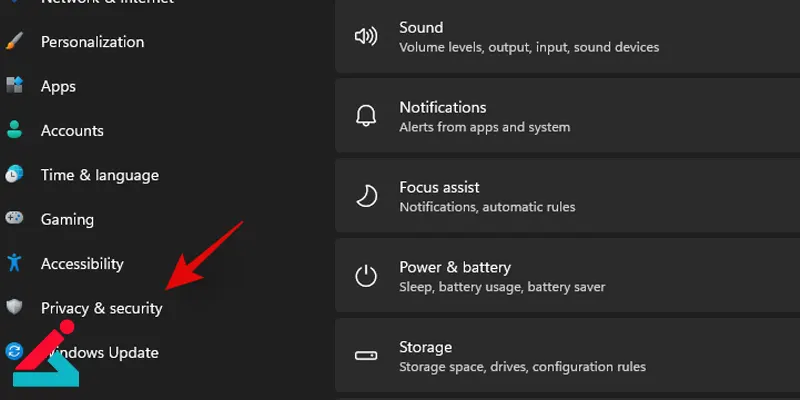
-
گزینه «جستجوی ایمن» (Safe Search) یا معادل آن را پیدا کرده و آن را غیر فعال نمایید.
-
در ویندوز به «تنظیمات» (Settings) ویندوز بروید (با فشار دادن کلید Windows + I).
-
به «حریم خصوصی و امنیت» (Privacy & Security) بروید و گزینه «جستجو در ویندوز» (Windows Search) را انتخاب کنید.
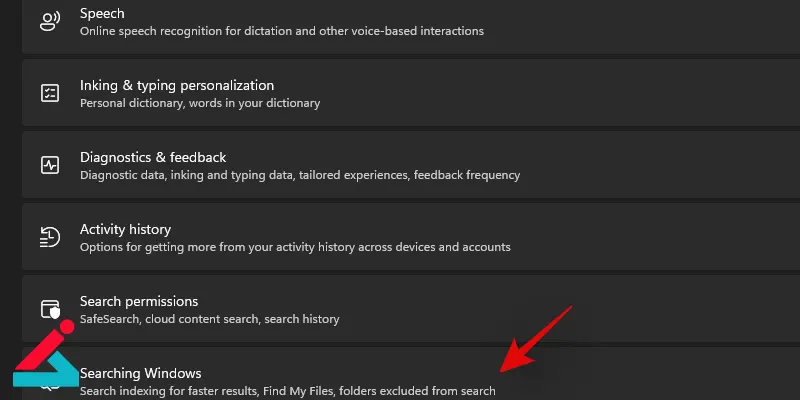
-
تنظیمات مربوط به جستجوی ایمن را بررسی کنید و آن را تغییر دهید.
-
پس از انجام تغییرات، مرورگر خود را ببندید و دوباره باز کنید تا تغییرات اعمال شوند.
خاموش کردن جستجوی ایمن گوگل در آیفون
برای برداشتن جستجوی ایمن در آیفون، مراحل زیر را دنبال نمایید.
-
مرورگر Safari یا هر مرورگر دیگری که استفاده می کنید را باز کنید.
-
به وب سایت google.com بروید.
-
اگر وارد حساب کاربری گوگل خود نیستید، روی گزینه «وارد شوید» (Sign in) کلیک کرده و اطلاعات خود را وارد کنید.
-
در صفحه اصلی گوگل، در گوشه سمت راست بالای صفحه روی آیکون پروفایل خود کلیک کنید و سپس گزینه «تنظیمات» (Settings) را انتخاب کنید.
-
به بخش «جستجوی ایمن» (Safe Search) بروید.
-
گزینه « Safe Search» را Off کنید.
-
تغییرات را ذخیره کنید و به صفحه اصلی گوگل باز گردید.
غیر فعال کردن جستجوی ایمن آیفون با تغییر DNS
خاموش کردن جستجوی ایمن با تغییر DNS در آیفون برای دسترسی به محتوای فیلتر شده، بهبود حریم خصوصی، رفع مشکلات شبکه و کنترل والدین استفاده می شود. این روش ممکن است عواقب افزایش دسترسی به محتوای نامناسب را داشته باشد. برای خاموش کردن جستجوی ایمن با تغییر DNS در آیفون، می توانید از DNS های عمومی مثل Google DNS یا Cloudflare استفاده کنید. در اینجا مراحل تغییر DNS را توضیح می دهیم
-
به تنظیمات (Settings) آیفون خود بروید.
-
روی گزینه «Wi-Fi» کلیک کنید.
-
شبکه Wi-Fi که به آن متصل هستید را پیدا کرده و روی آیکون اطلاعات (i) در کنار نام آن کلیک کنید.
-
به سمت پایین بروید و گزینه «پیکربندی DNS» (Configure DNS) را پیدا کنید. روی آن کلیک کنید.
-
گزینه «دستی» (Manual) را انتخاب کنید.
-
برای Google DNS، DNS های زیر را اضافه کنید:
8.8.8.8
8.8.4.4
-
برای Cloudflare DNS، DNS های زیر را اضافه کنید:
1.1.1.1
1.0.0.1
-
اگر DNS های قبلی وجود دارند، آنها را حذف کنید.
-
پس از اضافه کردن DNS جدید، روی «ذخیره» (Save) کلیک کنید.
-
پس از تغییر DNS، مرورگر خود را ببندید و دوباره باز کنید تا تغییرات اعمال شوند.
حذف جستجوی ایمن در گوشی سامسونگ
-
مرورگر Samsung Internet را باز کنید.
-
روی سه خط یا نقطه در گوشه پایین راست صفحه کلیک کنید و گزینه «تنظیمات» (Settings) را انتخاب کنید.
-
به بخش «حریم خصوصی» (Privacy) بروید.
-
گزینه «جستجوی ایمن» (Safe Search) را پیدا کرده و آن را خاموش نمایید.
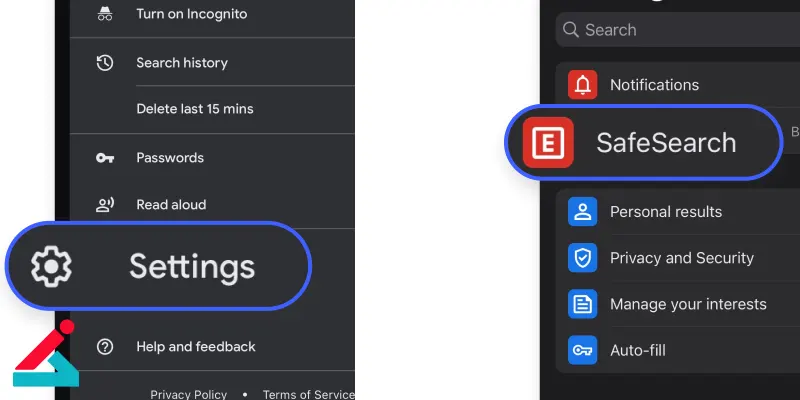
خاموش کردن جستجوی ایمن در گوشی شیائومی
-
مرورگر پیشفرض MI Browser را باز کنید.
-
روی آیکون منو (سه نقطه) در گوشه بالا سمت راست کلیک کنید و گزینه «تنظیمات» (Settings) را انتخاب کنید.
-
به بخش «جستجو» (Search) بروید.
-
گزینه «جستجوی ایمن» (Safe Search) را پیدا کرده و آن را خاموش کنید.
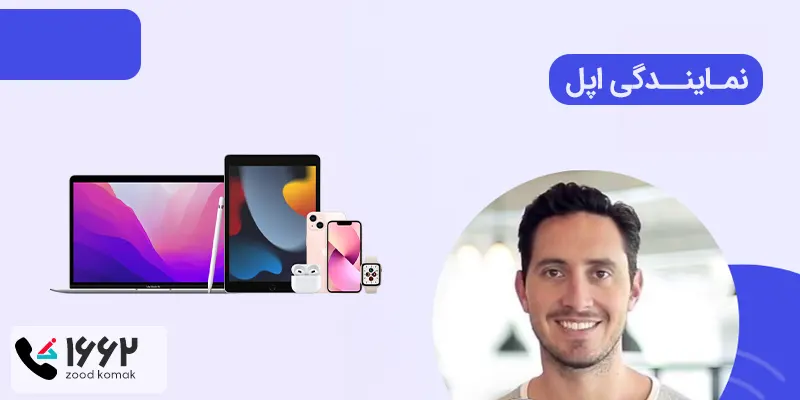 نمایندگی اپل
نمایندگی اپل  آموزش بکاپ گرفتن از گوگل کروم
آموزش بکاپ گرفتن از گوگل کروم آموزش حذف حساب گوگل
آموزش حذف حساب گوگل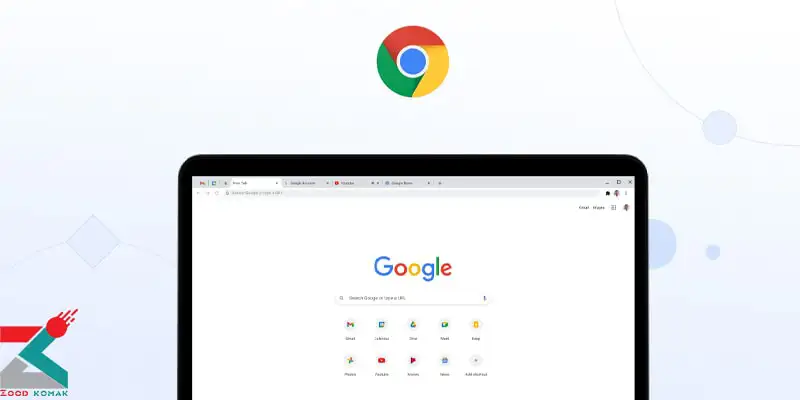 ویژگی های مخفی گوگل کروم
ویژگی های مخفی گوگل کروم 




